
Мазмұны:
- Автор Lynn Donovan [email protected].
- Public 2023-12-15 23:49.
- Соңғы өзгертілген 2025-01-22 17:30.
Функцияны іске қосу үшін бе?
- Жоба құралы терезесінде қалағанды тінтуірдің оң жақ түймешігімен басыңыз мүмкіндік файлы , немесе оны редакторда ашыңыз.
- Контекстік мәзірде мүмкіндік файлы , таңдау Іске қосу мүмкіндігі .
Осылайша, мүмкіндік файлын қалай іске қосамын?
Мынадай:
- Іске қосқыңыз келетін мүмкіндік файлын басыңыз.
- Іске қосу мәзірінде Іске қосу пәрменін таңдаңыз
- Мәтінмәндік мәзірде мүмкіндікті таңдаңыз, содан кейін «Өңдеу»
- Енді сіз «Конфигурация параметрлерін өңдеу» терезесін көруіңіз керек.
- Желім өрісін жобаңыздың (немесе қадам анықтамаларының) түбірлік бумасына өзгертіңіз
- Қолдану түймесін басыңыз.
Сол сияқты Intellij-де қиярды қалай іске қосамын?
- Конфигурацияны іске қосу/отладтау диалогтық терезесін ашыңыз (негізгі мәзірде Іске қосу | Конфигурацияларды өңдеу), түймесін басыңыз.
- Мүмкіндік файлы немесе каталог өрісінде іске қосылатын сынақтарды көрсетіңіз.
- Түйінді көрсетіңіз.
- Қияр бумасы өрісінде қияр бумасы сақталған қалтаға жолды көрсетіңіз.
Осыған байланысты Intellij жүйесінде функциялық файлды қалай жазуға болады?
Жоба құралы терезесінде каталогты тінтуірдің оң жақ түймешігімен басыңыз, мұнда мүмкіндік файлдары құрылуы керек. Мақсатты каталогтың контекстік мәзірінен Жаңа | пәрменін таңдаңыз Файл , және Жаңада Файл диалогтық терезе, теріңіз. ерекшелігі . Ішінде мүмкіндік файлы , сценарийіңізді теріңіз.
Қадам анықтамасымен мүмкіндік файлын қалай байланыстырасыз?
- Қалағанды ашыңыз. редактордағы мүмкіндік файлы.
- Келесі әрекеттердің бірін орындаңыз: Ctrl түймесін басып тұрып, тінтуір меңзерін қадамның үстіне апарыңыз. Қадам гиперсілтемеге айналады және оның анықтамалық ақпараты құралдар кеңесінде көрсетіледі: Гиперсілтемені басыңыз.
Ұсынылған:
Блокнот ++ файлын қалай іске қосамын?

Браузеріңізде https://notepad-plus-plus.org/ сайтына өтіңіз. Жүктеп алу түймесін басыңыз. Бұл қойынды беттің жоғарғы сол жағында орналасқан. ЖҮКТЕП АЛУ түймесін басыңыз. Бұл беттің ортасында жасыл түйме. Орнату файлын екі рет басыңыз. Сұралған кезде Иә түймесін басыңыз. Тілді таңдаңыз. OK түймесін басыңыз. Экрандағы нұсқауларды орындаңыз. Аяқтау түймесін басыңыз
Eclipse бағдарламасында C++ файлын қалай іске қосамын?

2.1 C++ бағдарламасы 0-қадам: Eclipse іске қосыңыз. Eclipse орнатылған каталогта ' eclipse.exe ' іске қосу арқылы Eclipse іске қосыңыз. 1-қадам: Жаңа C++ жобасын жасаңыз. 2-қадам: Hello-world C++ бағдарламасын жазыңыз. 3-қадам: Құрастыру/құрастыру. 4-қадам: жүгіру
Java сынып файлын басқа каталогта қалай іске қосамын?

Төменде әртүрлі каталогтағы java сынып файлын іске қосу қадамдары берілген: 1-қадам (Қызметтік сыныпты жасау): A жасау. 2-қадам (Қызметтік сыныпты құрастыру): proj1 орнында терминалды ашыңыз және келесі пәрмендерді орындаңыз. 3-қадам (А екенін тексеріңіз. 4-қадам (Негізгі сыныпты жазып, оны құрастырыңыз): proj2 каталогына жылжытыңыз
Терминалда node js файлын қалай іске қосамын?
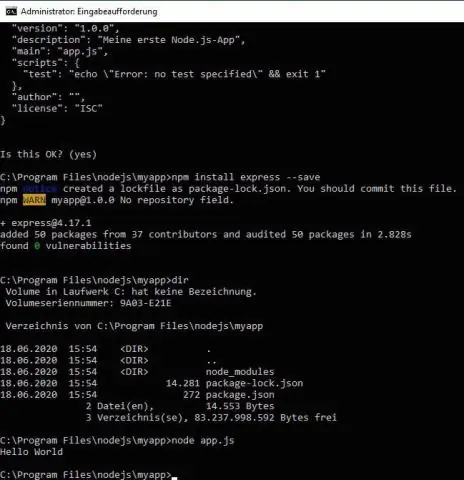
NodeJs орындалу уақытын орнатқан болсаңыз ғана Терминалдан JavaScript файлын іске қосуға болады. Егер сіз оны орнатқан болсаңыз, терминалды ашып, «түйін FileName. Қадамдар: Терминалды немесе пәрмен жолын ашыңыз. Файл орналасқан жерге жолды орнатыңыз (cd арқылы). «Node New. js» пәрменін таңдап, Enter түймесін басыңыз
PowerShell бағдарламасында a.exe файлын қалай іске қосамын?
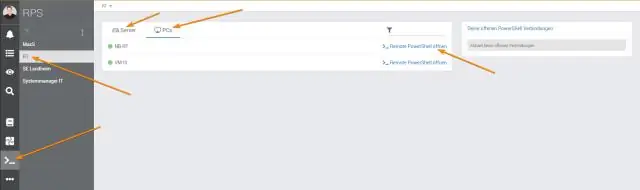
PowerShell бағдарламасында орындалатын файлдарды іске қосу PowerShell бағдарламасында орындалатын файлды іске қосу үшін оның атын көрсету қажет. Бұл Cmd.exe файлында орындалатын файлды іске қосумен бірдей. Мысалы, 1-сурет PowerShell бағдарламасында тікелей ShowArgs.exe іске қосудың екі мысалын көрсетеді
